在 Final Cut Pro 的 Delay Designer 中创建拍子
您可以在 Delay Designer 中通过三种方式创建新的延迟拍子:使用拍子背景音、在识别条中创建拍子或者拷贝现有拍子。
创建多个拍子最快方式便是使用“拍子”背景音。如果脑海里已经形成具体的节奏,那么专用的硬件控制器按钮会帮助您更加得心应手地打出拍子节奏,而鼠标的效果就差一些。如果有 MIDI 控制器,您可以将拍子背景音分配给硬件按钮。有关分配控制器的信息,请参阅《Logic Pro 控制表面支持》手册。
创建拍子后,您可以随意调整其位置,或将其移除(如果它是被无意创建的)。有关详细信息,请参阅在 Final Cut Pro 的 Delay Designer 中移动和删除拍子。
用拍子背景音创建拍子
在 Final Cut Pro 时间线中,选择应用了 Delay Designer 效果的片段,然后在音频检查器中打开效果的设置。
有关添加效果和显示其控制的信息,请参阅在 Final Cut Pro 中将 Logic 效果添加到片段。
点按上部的背景音(开始)。
【注】无论何时点按“开始”背景音,它都会自动删除所有现有拍子。若要避免抹掉您的初始拍子,请在识别条中点按以创建后续拍子。
上部的背景音标签将变成拍子,同时视图按钮下方的横条中会出现一个红色的拍子录音条。
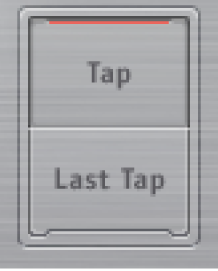
点按“拍子”按钮以开始录制新拍子。
点按“拍子”按钮以创建新拍子。
每按一下便会创建新拍子(几乎同时进行),与您点按方式的节奏相符。
若要结束创建拍子,请点按“末尾拍子”按钮。
这将添加最后一个拍子,同时结束拍子录制并将最后一个拍子分配为反馈拍子(有关反馈拍子的说明,请参阅 Final Cut Pro 中 Delay Designer 的主控部分控制)。
【注】如果不点按“末尾拍子”按钮,拍子录制会在 10 秒钟后自动停止,或者在创建第 26 个拍子后停止(不管先达到哪个都停止)。
在识别条中创建拍子
在 Final Cut Pro 时间线中,选择应用了 Delay Designer 效果的片段,然后在音频检查器中打开效果的设置。
有关添加效果和显示其控制的信息,请参阅在 Final Cut Pro 中将 Logic 效果添加到片段。
点按适当的位置。
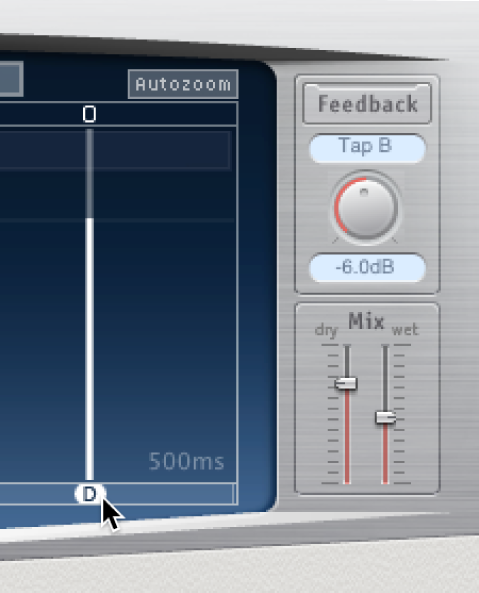
在识别条中拷贝拍子
在 Final Cut Pro 时间线中,选择应用了 Delay Designer 效果的片段,然后在音频检查器中打开效果的设置。
有关添加效果和显示其控制的信息,请参阅在 Final Cut Pro 中将 Logic 效果添加到片段。
按住 Option 键同时将一个或多个选定的拍子拖移到适当的位置。
拷贝的拍子的延迟时间被设定到拖移位置。
按照创建顺序给拍子分配字母。第一个创建的拍子被分配为“拍子 A”,第二个拍子被分配为“拍子 B”,依次类推。拍子一旦分配,将始终以同一个字母来识别,即使拍子时间发生变化并导致重新排序。例如,如果最初创建了三个拍子,则将分别命名为拍子 A、拍子 B 和拍子 C。如果随后更改了拍子 B 的延迟时间,使其位于拍子 A 前面,则仍称为拍子 B。
识别条显示每个可见拍子的字母。“拍子”参数条的“拍子延迟”栏显示当前所选拍子的字母,或者当选定多个拍子时显示正在编辑的拍子的字母(有关详细信息,请参阅在 Final Cut Pro 的 Delay Designer 中选择拍子)。